ps 슬라이싱을 사용하여 링크를 만드는 방법
- 藏色散人원래의
- 2019-09-02 11:04:045049검색
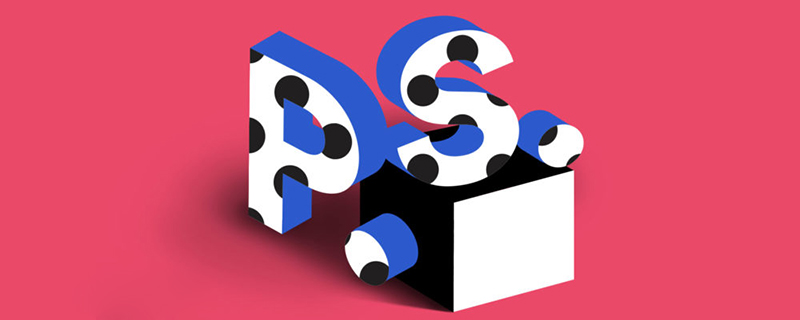
ps를 사용하여 슬라이스하고 링크를 만드는 방법은 무엇입니까?
ps를 사용하여 슬라이스하고 연결해야 하는 사진을 엽니다.
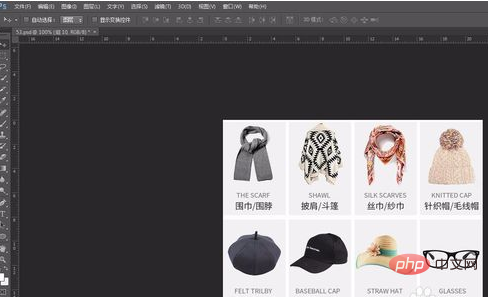
"슬라이스 도구"를 선택하거나 키보드에서 Shift+C를 눌러 "슬라이스 도구"로 전환하세요.
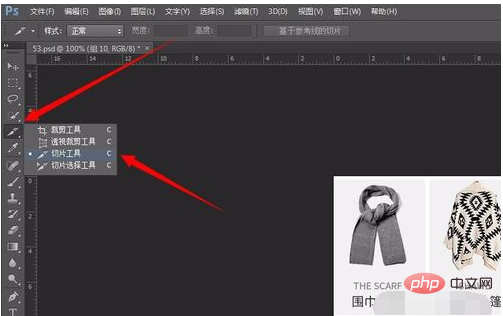
슬라이스를 그립니다. 안내선을 사용하여 그린 조각에는 구분 기호가 없습니다.
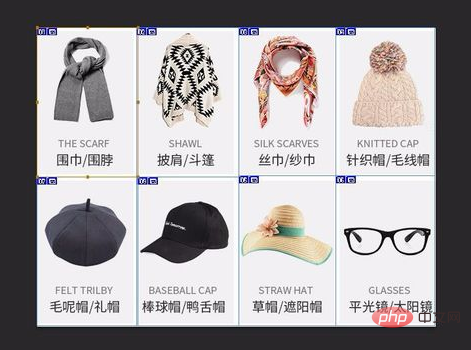
슬라이스를 그린 후 링크를 추가하려는 개별 슬라이스 영역을 선택하고 마우스 오른쪽 버튼을 클릭하세요. 조각 편집 옵션을 선택합니다.
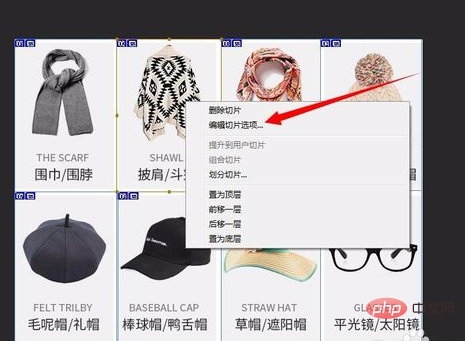
"URL" 열의 상자에 추가해야 하는 URL 링크를 입력하세요. 입력 후 "확인"을 클릭하세요.
다른 슬라이스 영역도 링크로 추가할 수 있습니다. 테스트를 위해 여기에 이 영역을 추가하겠습니다.
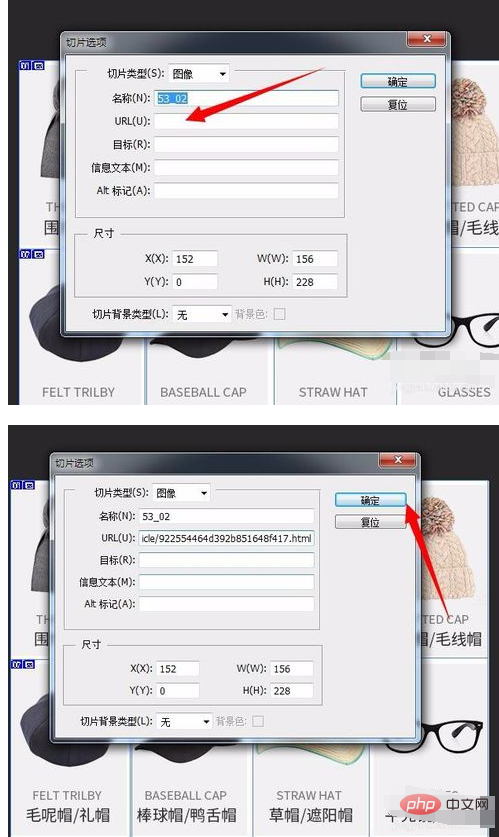
URL 링크 추가 후. '파일' > '웹용으로 저장'을 클릭하세요. 바로 가기 키 Alt+Shift+Ctrl+S.
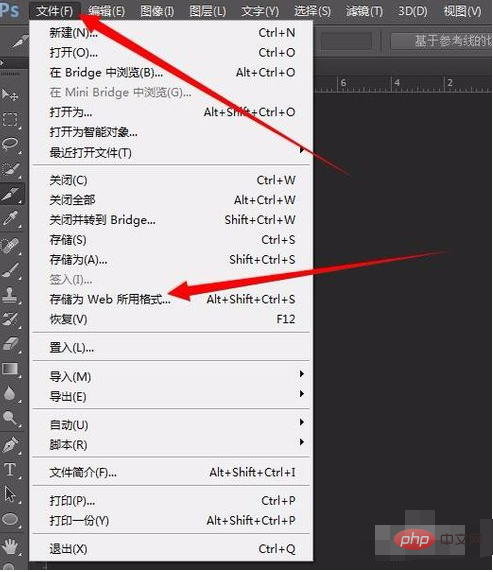
저장 시 이미지 형식, 품질, 이미지 크기를 선택할 수 있습니다. 형식은 일반적으로 사용 요구 사항에 따라 jpg입니다. 품질은 이미지의 메모리 크기와 이미지 품질의 선명도를 결정하며 상황에 따라 조정됩니다.
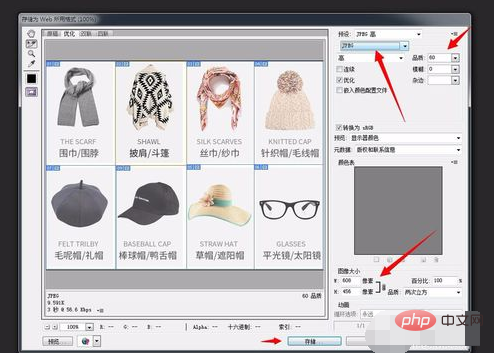
"저장"을 클릭하면 "최적화 결과를 다른 이름으로 저장" 창이 나타납니다. 여기서 형식을 "HTML 및 이미지" 또는 "HTML 전용"으로 변경해야 합니다. HTML은 웹 페이지 형식이며 내부에 링크가 만들어집니다.
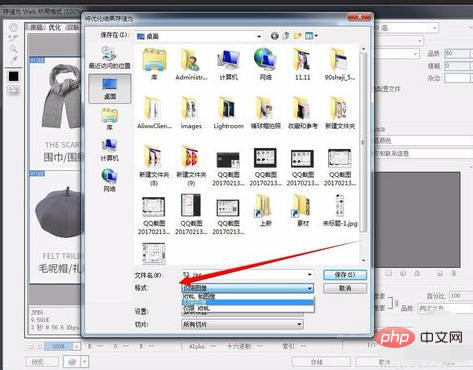
저장되는 파일은 이미지와 html 웹페이지 파일입니다.
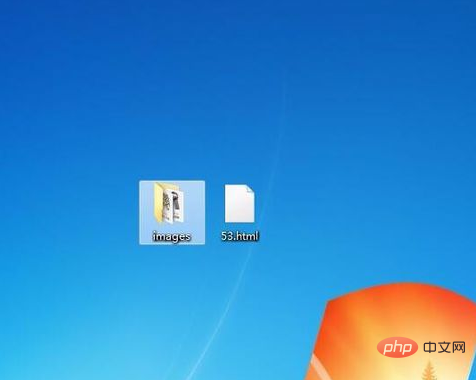
웹 편집 소프트웨어로 html 파일을 열어 코드를 받으세요. 필요한 곳에 코드를 복사하기만 하면 됩니다.
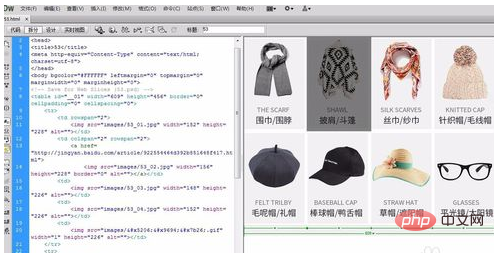
위 내용은 ps 슬라이싱을 사용하여 링크를 만드는 방법의 상세 내용입니다. 자세한 내용은 PHP 중국어 웹사이트의 기타 관련 기사를 참조하세요!

